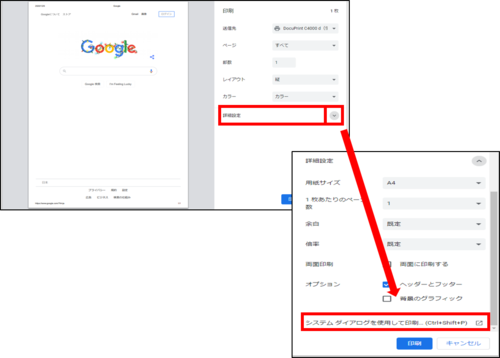共同利用PCからの印刷は、プリンタステーション方式です。
印刷結果(プリントアウト)は、学内3ヶ所のプリンタステーションのどこからでも取り出せます。
プリンタの設置場所は、
情報館2F、図書館情報サテライト、講義棟情報サテライトです。
3台すべてカラープリンタです。
〔共同利用プリンタの説明〕

 共同利用プリンタで印刷するときは、「共同利用プリンタ」を選択し情報館2F、図書館サテライト、講義棟サテライトのいずれかのプリンタステーションからプリントアウトします。
共同利用プリンタで印刷するときは、「共同利用プリンタ」を選択し情報館2F、図書館サテライト、講義棟サテライトのいずれかのプリンタステーションからプリントアウトします。
 印刷結果を取り出すときには、取り出したいプリンタの場所でオンデマンド端末にログインすることが必要です。
印刷結果を取り出すときには、取り出したいプリンタの場所でオンデマンド端末にログインすることが必要です。
 プリンタに出力する方法1
プリンタに出力する方法1
Z:ドライブなどに保存されているデータをプリンタに出力する方法は、以下の通りです。
 ここでは例として、Microsoft Office Wordで作成した文章の印刷手順を示します。
ここでは例として、Microsoft Office Wordで作成した文章の印刷手順を示します。
- 「ファイル」→「印刷」を選択します。
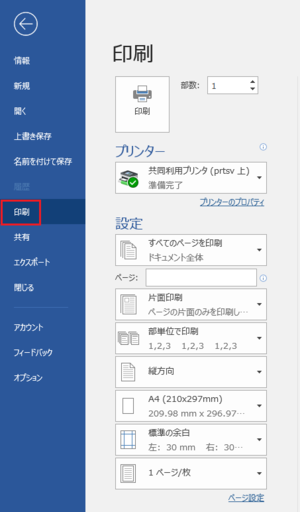
- 「印刷」の画面が表示されたら、「共同利用プリンタ」を選択します。
共同利用プリンタは、カラーかモノクロかを選ぶことができます。
何も選択しない場合は自動的に白黒になりますので、カラーで印刷したい場合、「プロパティ」をクリックします。
(ただし、以前にカラー印刷したファイルについてはカラーのまま印刷されることがあります。)
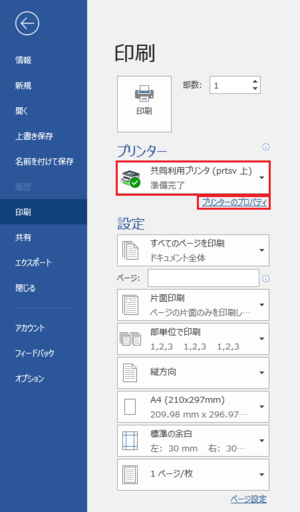
- 「プロパティ」が表示されたら「カラーモード」で白黒かカラーかを選択し、「OK」をクリックします。
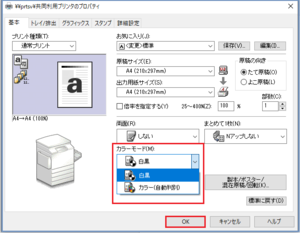
- すべての選択が終了したら、「印刷」をクリックします。
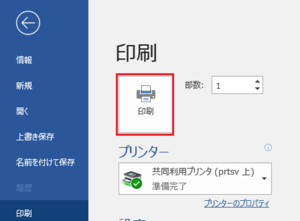
- データがオンデマンド端末(プリンタ)に届いているので、情報館2F、図書館サテライト、講義棟サテライトに設置されている、いずれかのプリンタで出力してください。
 プリンタに出力する方法2【Webページをカラー印刷する】
プリンタに出力する方法2【Webページをカラー印刷する】
 Webページをカラー印刷する場合は、システムダイアログを利用したプリンタの詳細設定が必要です。
Webページをカラー印刷する場合は、システムダイアログを利用したプリンタの詳細設定が必要です。
以下では、google chromeでの例を示します。edgeの場合はこちら
- 印刷ページ → 詳細設定の下矢印をクリック
- 『システムダイアログを使用して印刷』をクリック
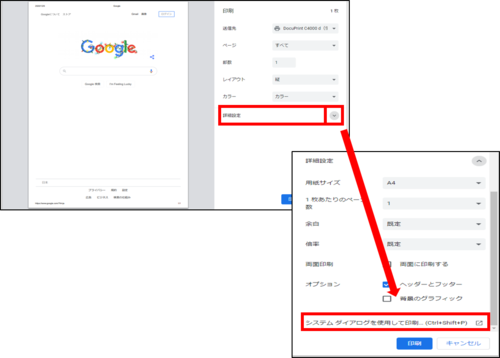
- 詳細設定で「カラー」が選択されているか確認
→ 共同利用プリンター(prtsv 上)を選択し印刷

- データがオンデマンド端末(プリンタ)に届いているので、情報館2F、図書館サテライト、講義棟サテライトに設置されている、いずれかのプリンタで出力してください。

![]() 共同利用プリンタで印刷するときは、「共同利用プリンタ」を選択し情報館2F、図書館サテライト、講義棟サテライトのいずれかのプリンタステーションからプリントアウトします。
共同利用プリンタで印刷するときは、「共同利用プリンタ」を選択し情報館2F、図書館サテライト、講義棟サテライトのいずれかのプリンタステーションからプリントアウトします。![]() 印刷結果を取り出すときには、取り出したいプリンタの場所でオンデマンド端末にログインすることが必要です。
印刷結果を取り出すときには、取り出したいプリンタの場所でオンデマンド端末にログインすることが必要です。 ここでは例として、Microsoft Office Wordで作成した文章の印刷手順を示します。
ここでは例として、Microsoft Office Wordで作成した文章の印刷手順を示します。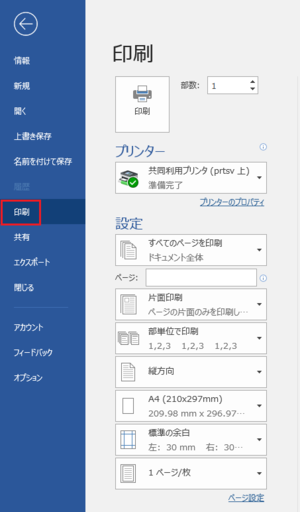
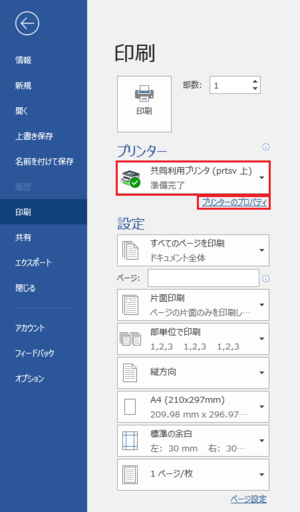
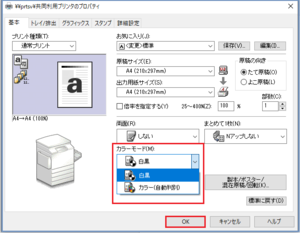
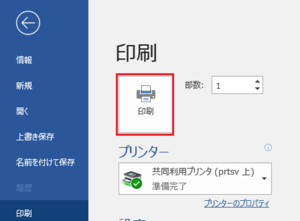
 Webページをカラー印刷する場合は、システムダイアログを利用したプリンタの詳細設定が必要です。
Webページをカラー印刷する場合は、システムダイアログを利用したプリンタの詳細設定が必要です。